
תוכן עניינים:
- מְחַבֵּר John Day [email protected].
- Public 2024-01-30 09:14.
- שונה לאחרונה 2025-01-23 14:46.

עקוב אחר ההוראות המופיעות להלן על מנת להוריד ולהתקין את Eclipse.
ניתן להשתמש בהוראות אלה רק אם אתה משתמש במחשב Windows. הוראות אלה ינחו אותך בהתקנה והורדה של תוכניות באמצעות Google Chrome, אך תוכל להשתמש בכל דפדפן שתבחר.
שלב 1:
עקוב אחר הקישור הזה.
שלב 2:
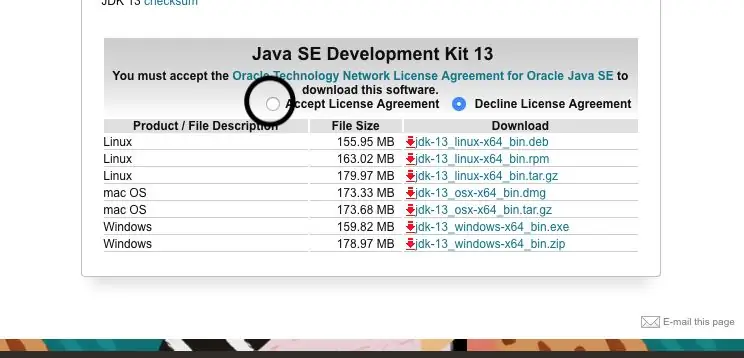
קבל את הסכם המשתמש כפי שמוצג בתמונה המצורפת.
שלב 3:
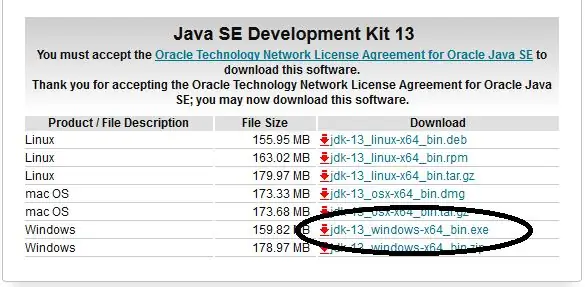
הורד את הקובץ עבור מערכת ההפעלה שלך כפי שמוצג בתמונה. הורד את גירסת.exe.
שלב 4:
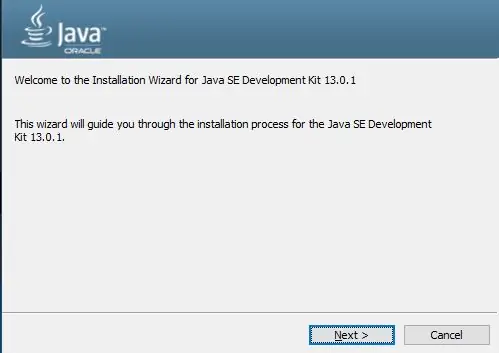
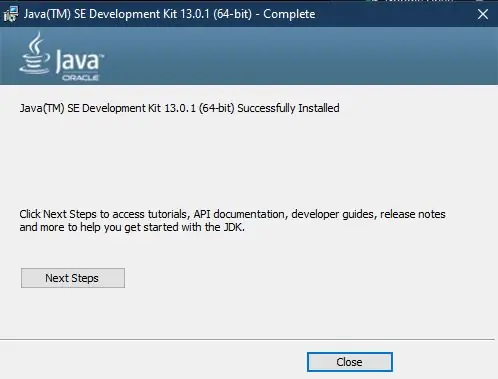
לאחר הורדת הקובץ יהיה עליך להריץ את קובץ ההפעלה.
תתבקש להתקין אותו כמו כל תוכנית אחרת.
לחץ על הבא בין כל ההנחיות עד שההתקנה מתחילה.
לאחר סיום ההתקנה סגור מהחלון ולאחר מכן אתה מוכן לעבור להורדה והתקנה של Eclipse.
שלב 5: כיצד להוריד את Eclipse
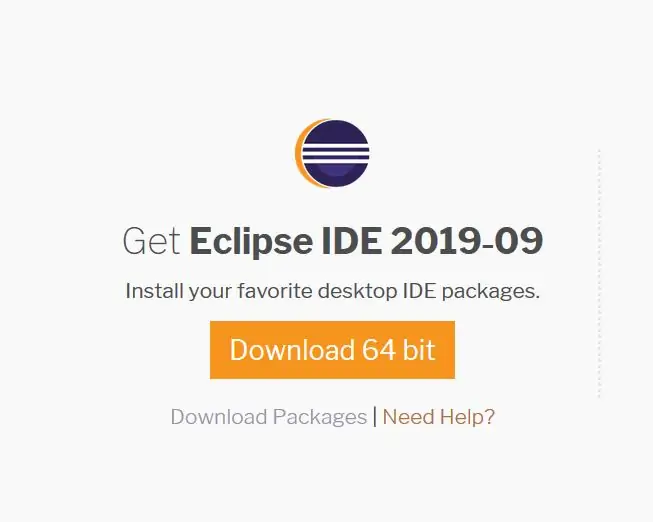
בעת שימוש במחשב Windows, אנא לחץ על הלחצן הכתום הורד 64 סיביות הנגיש מקישור הורדה זה.
אם אתה נתקל בבעיות בגישה לקישור, כתובת האתר של דף ההורדה היא:
www.eclipse.org/downloads/
שלב 6:
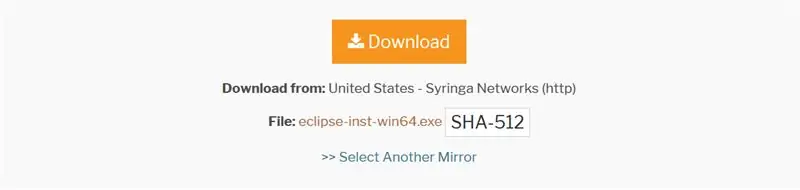
לאחר מכן תנותב לדף חדש.
לחץ על כפתור ההורדה הכתום המוצג למעלה.
שלב 7:
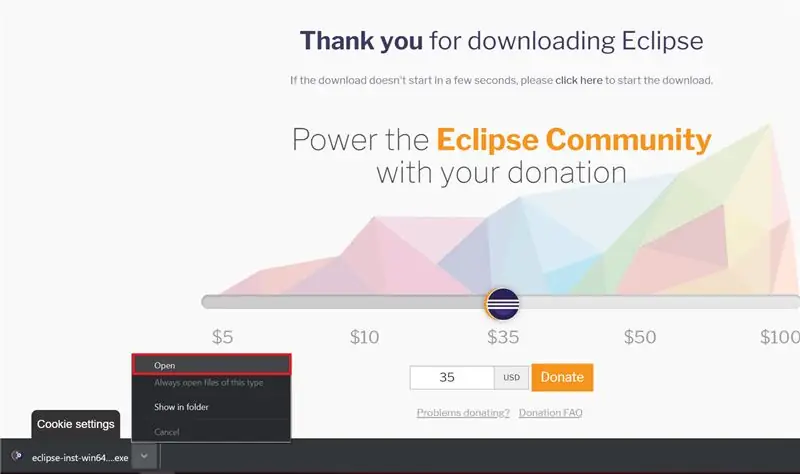
לאחר מכן אמורה להופיע הודעת הורדה (זה ישתנה בהתאם לדפדפן שבו אתה משתמש כעת).
ייתכן שיהיה עליך לשמור תחילה את הקובץ ולאחר מכן לפתוח את קובץ ההפעלה לאחר סיום ההורדה.
אם אתה מוריד את הקובץ מ- Google Chrome, הצגתי למעלה כיצד לפתוח את הקובץ. בסרגל התחתון, לחץ על החץ הנפתח. לאחר מכן תוכל לבחור פתוח.
שלב 8: התקנת Eclipse
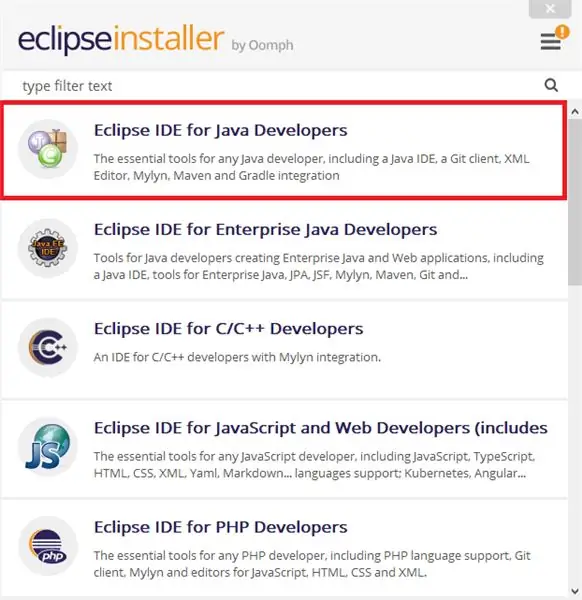
לאחר פרק זמן קצר ייפתח חלון Eclipse Installer. ישנן מספר גרסאות שונות של Eclipse שניתן להשתמש בהן בשפות שונות. מכיוון שהורדנו את ערכת הפיתוח של Java אנו נשתמש ב- Eclipse IDE למפתחי Java. לחץ על ערך זה.
שלב 9:
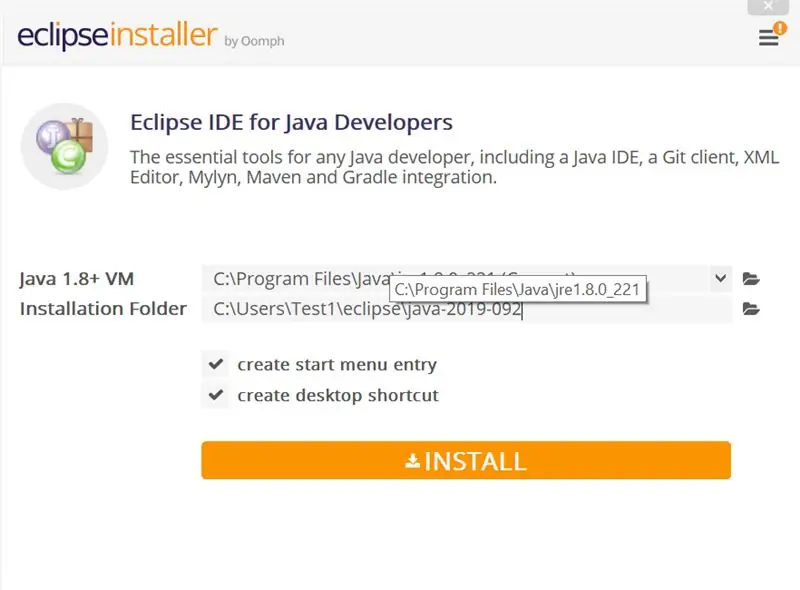
בחר היכן ברצונך להתקין את Eclipse.
אם אינך בטוח, תוכל להשאיר את תיקיית ההתקנה כברירת מחדל.
שלב 10:
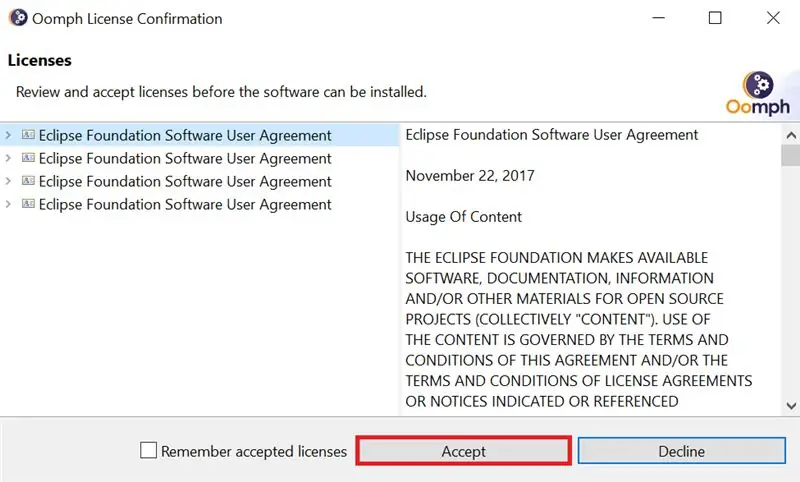
לחץ על הסכם המשתמשים בתוכנת Eclipse Foundation בצד שמאל למעלה. לאחר מכן תוכל ללחוץ על קבל.
שלב 11:
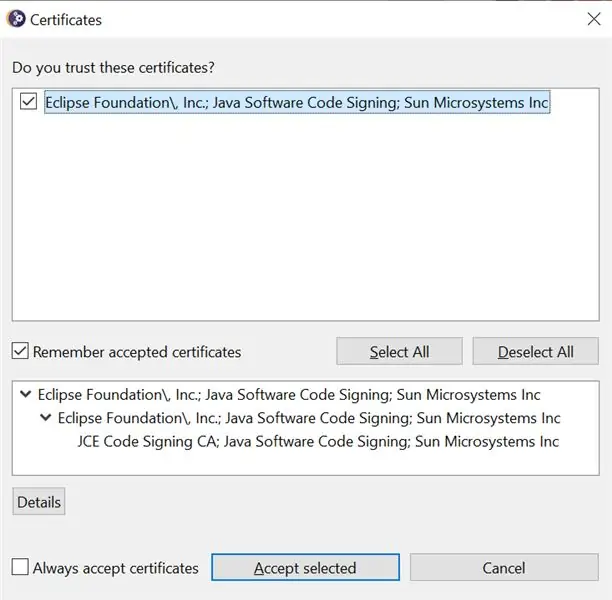
לחץ על תיבת הסימון הרשומה לתעודת Eclipse Foundation ולחץ על קבל את הנבחרים.
לבסוף, יהיה עליך ללחוץ על ההשקה בשלב הבא על מנת להשלים את ההתקנה של Eclipse.
מוּמלָץ:
תחילת העבודה עם חיישני טמפרטורה ורטט אלחוטיים לטווח ארוך: 7 שלבים

תחילת העבודה עם חיישני טמפרטורה ורטט אלחוטיים לטווח ארוך: לפעמים רעידות הן הגורם לבעיות חמורות ביישומים רבים. החל מפירים וממסבים ועד לביצועי הדיסק הקשיח, רעידות גורמות לנזק למכונה, החלפה מוקדמת, ביצועים נמוכים וגורמת לפגיעה משמעותית בדיוק. מעקב
תחילת העבודה עם STM32f767zi Cube IDE והעלאת סקיצה מותאמת אישית: 3 שלבים

תחילת העבודה עם STM32f767zi Cube IDE והעלאת סקיצה מותאמת אישית: קנה (לחץ על המבחן כדי לקנות/בקר בדף האינטרנט) STM32F767ZISUPPORTED SOFTWARE · STM32CUBE IDE · KEIL MDK ARM µVISION · EWARM IAR EMBEDDED WORKBENCH · ARDUIN משמש לתכנת מיקרו -בקרי STM
חיבור טוויטר לפרויקט ליקוי חמה באמצעות ממשק ה- API של Twitter4J: 5 שלבים

חיבור טוויטר לפרויקט Eclipse באמצעות ממשק ה- API של Twitter4J: מדריך זה מסביר כיצד לחבר את חשבון הטוויטר שלך עם פרויקט Eclipse שלך, וכיצד לייבא את ממשק תוכנת היישום Twitter4J (API) על מנת להשתמש בפונקציות שלו לאוטומציה של קריאה וכתיבה לטוויטר. . ההנחיה הזו
תחילת העבודה עם ערכת שולחן העבודה של Raspberry Pi 4: 7 שלבים

תחילת העבודה עם ערכת שולחן העבודה של Raspberry Pi 4: Raspberry Pi 4 הוא מחשב מיני קטן וחזק, עם תמיכה במסך כפול 4K, USB 3.0, מעבד חדש ו- GPU ועד זיכרון RAM בנפח של עד 4GB. למד כיצד להגדיר את Raspberry Pi 4 דגם B ולהתקין כל מה שאתה צריך כדי להשתמש ב- fu
לפיד ליקוי חמה (או אלטואידים): 8 שלבים

לפיד Eclipse (או Altoids): תמיד רציתי לעשות פרויקט Altoids אבל מעולם לא ראיתי אותם למכירה כאן בניו זילנד … עם זאת יש לנו את מנטות Eclipse … בנוסף למיחזור שלו והוא ירוק ..! אז הנה לפיד פשוט עם מתג לוחץ
